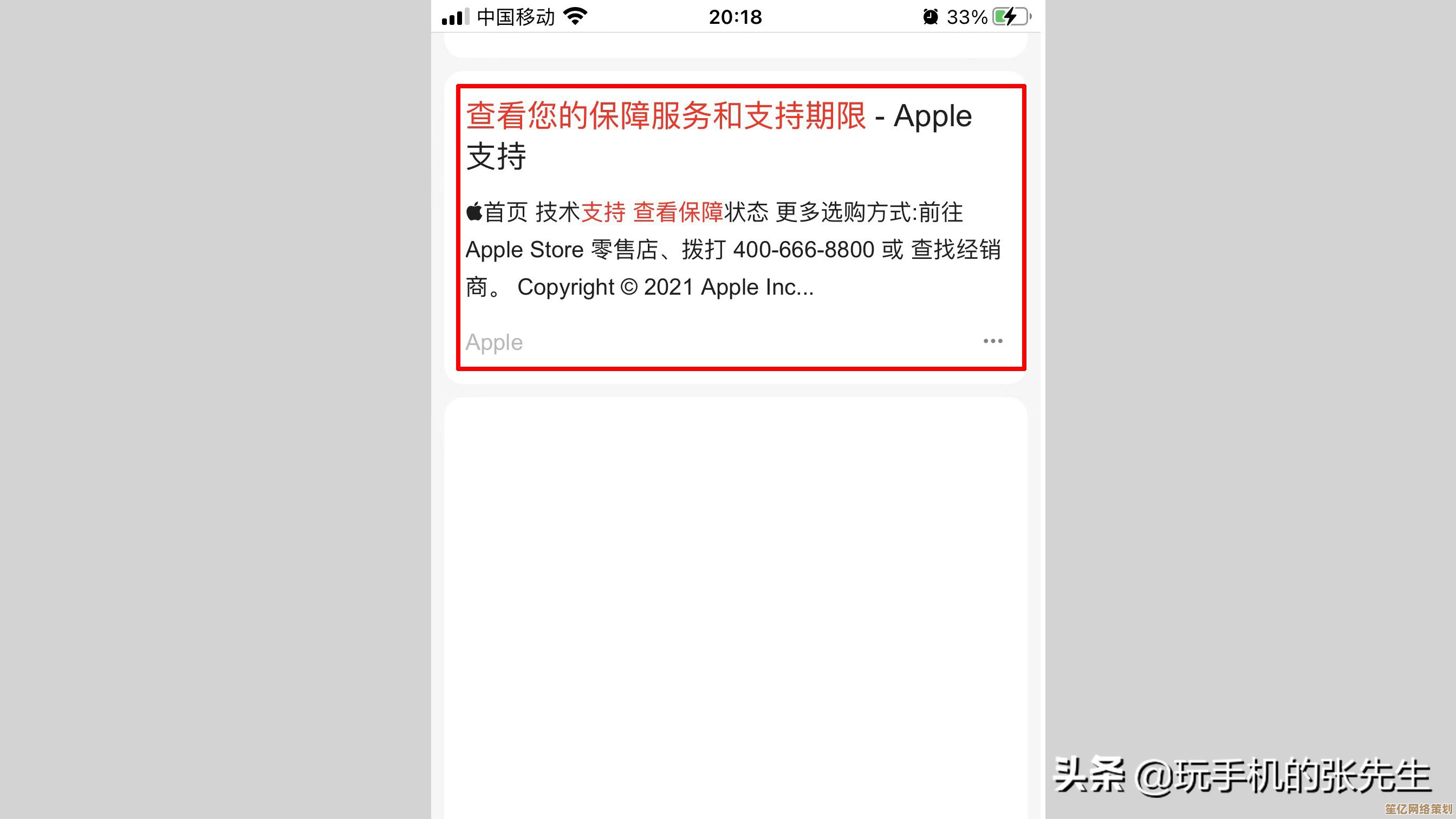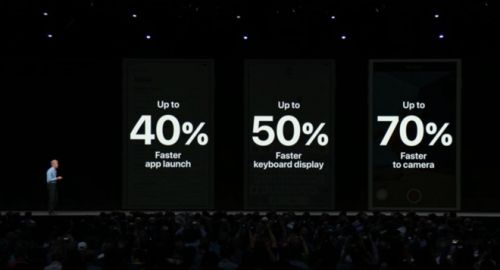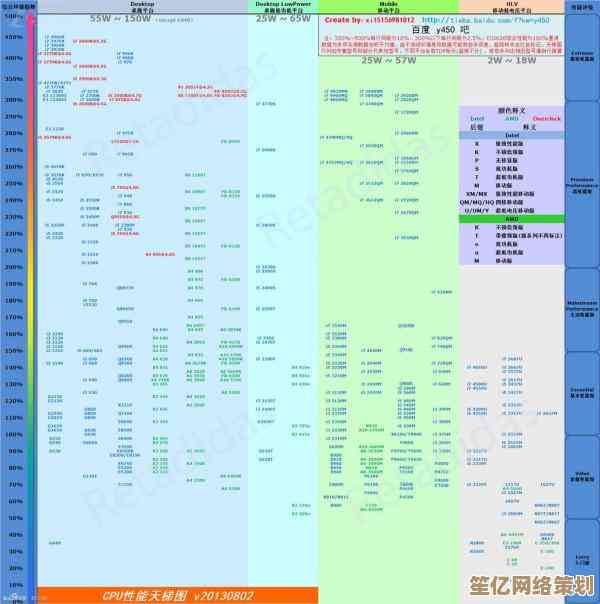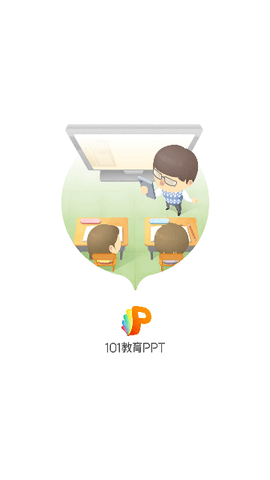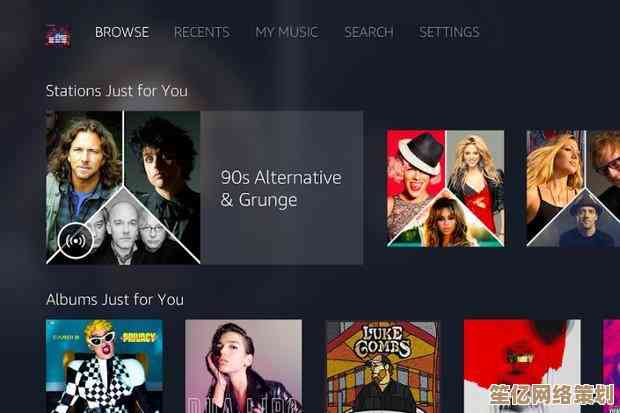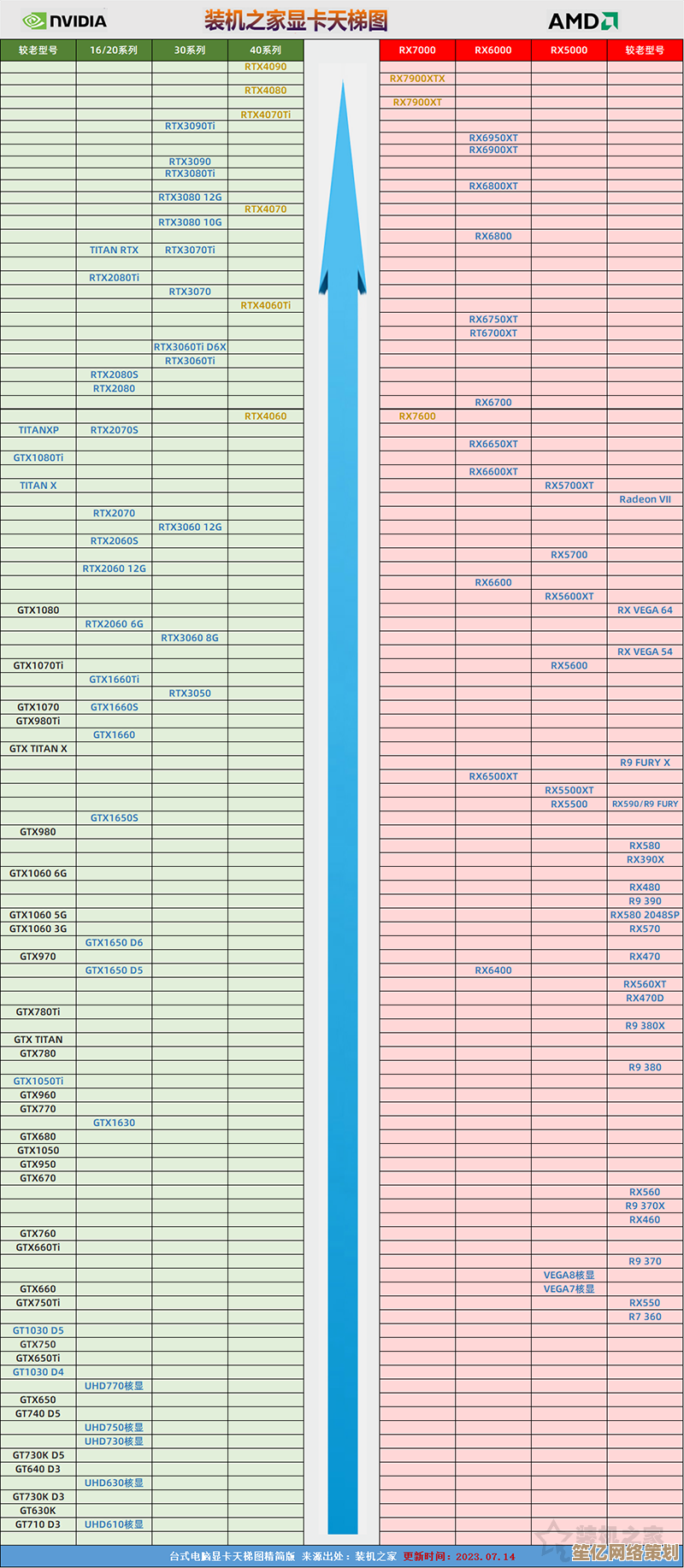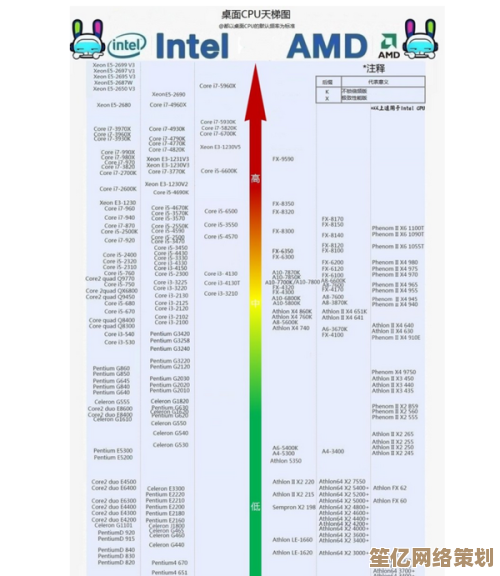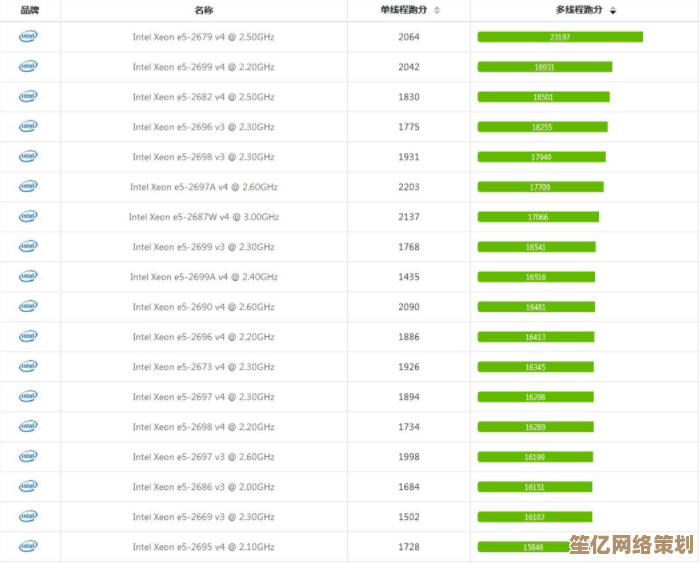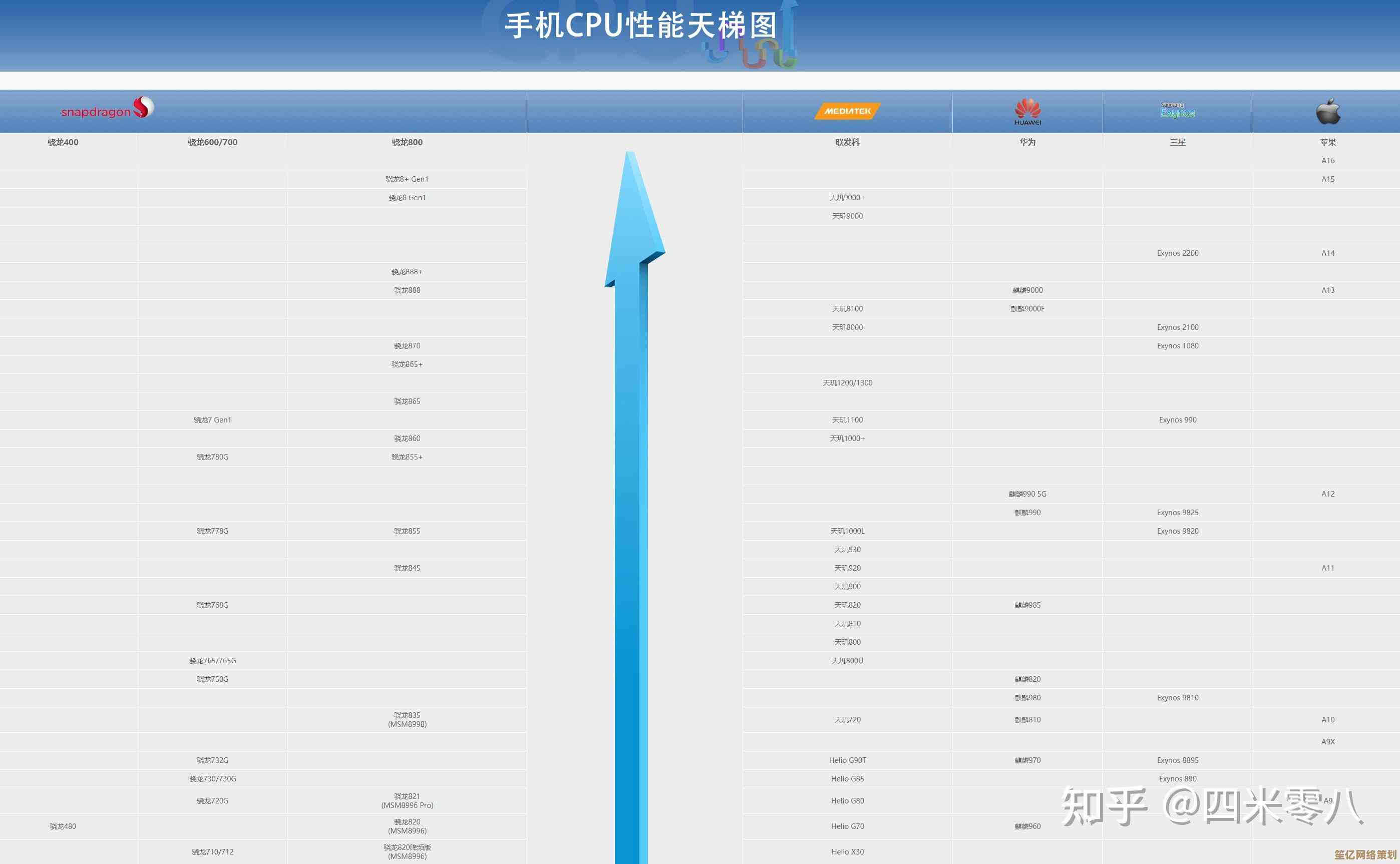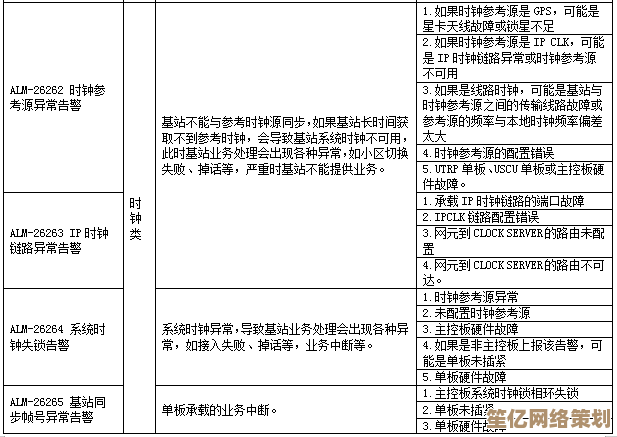小鱼教您多种方法快速打开电脑资源管理器
- 问答
- 2025-10-18 17:58:46
- 3
哎,您有没有过这种时候?就…就急着想找个文件,或者想打开某个磁盘分区,结果对着电脑桌面愣了半天,不知道从哪儿下手打开那个“我的电脑”或者叫“此电脑”的窗口,我?我太有了!以前刚用电脑那会儿,简直了,每次都傻乎乎地回到桌面去点那个图标,要是图标被我不小心删了,得,直接抓瞎。
所以今天,小鱼我就跟您唠唠,怎么用各种稀奇古怪…啊不,是多种多样的方法,快速打开资源管理器,咱不说那些死板的教程,就聊点实在的,您就当听个乐儿,顺便学几招。
最老派,但也最可靠的,肯定是桌面图标了,要是您桌面上还有“此电脑”(Win10/11)或者“我的电脑”(老系统)的图标,直接双击,齐活,但问题来了,万一这图标不见了呢?别急,在桌面空白处右键,选“个性化”(或者“属性”,看系统),然后找“主题”啊“桌面图标设置”什么的,勾上“计算机”那个框,它就回来了,这个方法吧,稳当,但感觉…有点像绕远路,不够利索。
然后呢,就是键盘侠的最爱——快捷键,这个我必须多说两句,真的,用熟了能省下不少生命!最经典的莫过于 Win + E,就键盘上那个带窗户标志的键,按住它再按E,唰一下,资源管理器就弹出来了,不管你当时在干啥,我第一次发现这招的时候,简直像发现了新大陆,心里那个美啊,“原来还能这样!”,这效率,比用鼠标满屏幕找快太多了,这应该算是我最常用,也最推荐的方法,干净利落,不拖泥带水。
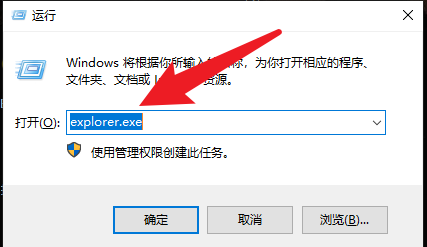
要是您键盘正好坏了…或者就喜欢用鼠标,也行,把鼠标移到屏幕最左下角那个Windows标志上,右键一下!对,就右键点开始菜单按钮,会弹出一个超级实用的菜单,里面直接就有“文件资源管理器”或者“资源管理器”的选项,点它!这个菜单里好多系统核心功能,特别方便,这个算是个小技巧,知道的人好像没那么普遍。
任务栏上那个文件夹小图标您注意过没?长得像个文件夹那个,通常它就在开始菜单旁边,点一下它,也能直接打开资源管理器,如果您的任务栏上没有,可以在任务栏空白处右键,选“工具栏”,看看能不能添加“地址”栏或者直接锁定资源管理器快捷方式,这样也能快速访问。
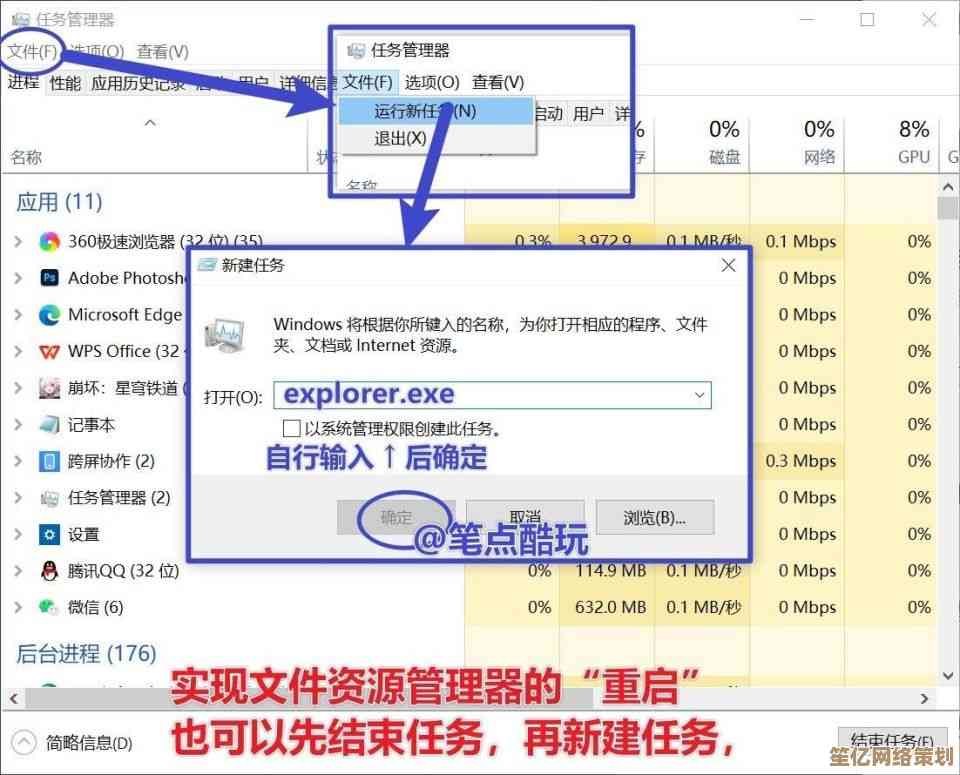
还有一招,可能有点偏门,但关键时刻能救命——用运行对话框,按 Win + R,会弹出个小窗口,在里面输入 explorer 或者直接输一个点 (就一个英文句点),然后回车,Explorer.exe其实就是资源管理器的本尊,一个点呢,代表当前用户目录,这招适合…嗯…适合那种系统界面有点卡住,但运行框还能调出来的时候用,有种在后台直接召唤它的感觉。
最后再说个有点“笨”但绝对有效的:用搜索,按一下Win键或者点一下开始菜单,直接打字“文件资源管理器”或者“此电脑”,搜一下,它就会出现在最上面,回车打开,这个方法虽然要打几个字,但绝对精准,适合不太记快捷键,又不想在菜单里翻找的朋友。
其实啊,方法远不止这些,比如还可以通过控制面板(虽然现在藏得深了)或者创建快捷方式啥的…但上面这些已经足够覆盖绝大多数场景了,您看,就这么个简单的操作,也能玩出这么多花样来,关键不是死记硬背,是找到最适合您自己习惯的那一两种,用顺手了就行。
我自己是 Win + E 的忠实信徒,几乎成了肌肉记忆,有时候看着别人还在费力地移动鼠标去点,心里会偷偷冒出一丝“嘿嘿,我知道个更快的方法”的小得意,电脑用久了就会发现,这些看似微不足道的小技巧,积累起来真的能让操作流畅很多,心情也会跟着变好,希望小鱼我这点不成熟的小经验,能给您带来一点点帮助吧!下次再找文件,可别再犯愁啦。
本文由革姣丽于2025-10-18发表在笙亿网络策划,如有疑问,请联系我们。
本文链接:http://www.haoid.cn/wenda/31522.html